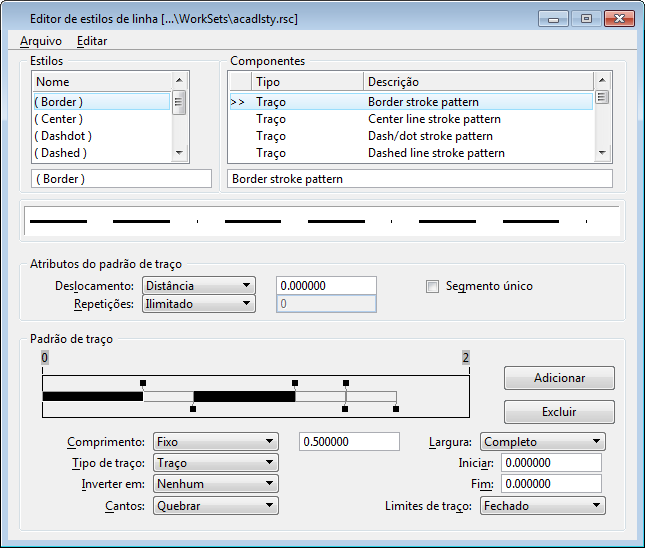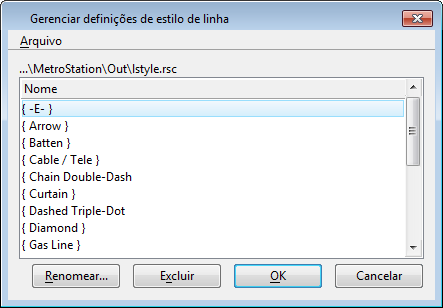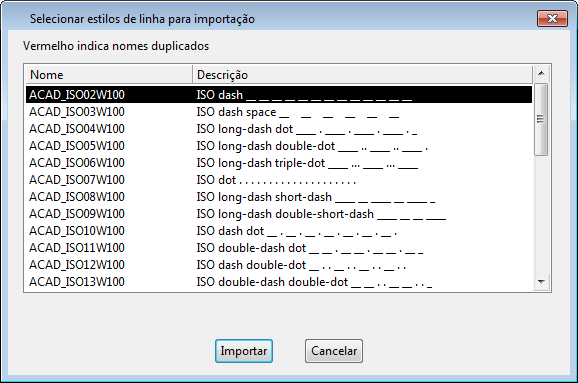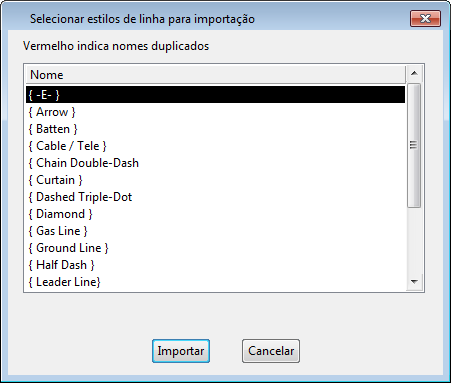Caixa de diálogo Editor de estilos de linha
Utilizado para definir e alterar estilos de linha.
As definições do estilo de linha podem ser armazenadas nos arquivos DGN ou nas bibliotecas de estilos de linha. A caixa de diálogo permite que você abra e defina ou altere estilos de linha em somente uma biblioteca de estilos de linha por vez. Se uma biblioteca de estilos de linha está aberta, sua especificação de arquivo é aberta na barra de título.
| Setting | Description |
|---|---|
| Estilos | Lista os nomes de todos os estilos de linha na biblioteca de estilos de linha aberta. Selecionar um nome faz com que uma amostra do estilo de linha seja exibida, o campo Nome seja atualizado com o nome selecionado, e o componente do estilo de linha diretamente vinculado seja selecionado na caixa de lista Componentes. |
| Nome | Define o nome para o estilo de linha selecionado. O número máximo de caracteres é 63. |
| Componentes | Lista os tipos e as descrições de todos os componentes dos estilos de linha na biblioteca de estilos de linha aberta. Se >> é exibido ao lado da entrada para um componente (à esquerda de seu Tipo), o componente é diretamente vinculado ao estilo de linha cujo nome é selecionado na caixa de lista Estilos.
Selecionar um componente faz com que uma linha da amostra com o componente seja exibida, o campo Descrição seja atualizado com a descrição do componente, e os controles para trabalhar com o tipo de componente estejam acessíveis, se já não estiverem. Para alterar um componente, você deve primeiramente selecioná-lo. Nota: Nove componentes "Internos" são listados. Os primeiros oito são os estilos de linha "padrão" — Código de linha 0 a código de linha 7. O nono é linha contínua Padrão. Destes, somente a linha contínua Padrão suporta a largura verdadeira através dos modificadores do estilo de linha da mesma forma que estilos de linha personalizados.
|
| Descrição | O campo abaixo da caixa de lista é utilizado para inserir uma (nova ou alterada) descrição do componente selecionado. O número válido máximo de caracteres é 128. Para classificar por Descrição ou Tipo, clique no cabeçalho da coluna. |
| Arquivo > Novo… | Abre a caixa de diálogo Criar biblioteca de estilos de linha, que é utilizada para criar e abrir uma biblioteca de estilos de linha. Os controles são análogos àqueles na caixa de diálogo Novo. |
| Arquivo > Abrir… | Abre a caixa de diálogo Abrir biblioteca de estilos de linha, que é utilizada para abrir uma biblioteca de estilos de linha. Os controles são análogos àqueles na caixa de diálogo Abrir. |
| Arquivo > Fechar | Fecha a biblioteca de estilos de linha aberta. |
| Arquivo > Gerenciar | Abre a caixa de diálogo Gerenciar definições de estilo de linha, que é utilizada para copiar estilos entre arquivos de recurso. |
| Arquivo > Importar > Arquivo de estilo de linha do AutoCAD (LIN)… | Utilizado para importar os estilos de linha do AutoCAD, que são armazenados em arquivos ".lin". Escolher este item de menu abre a caixa de diálogo Selecionar arquivo .lin do qual importar, que é utilizada para selecionar e abrir o arquivo de estilo de linha do AutoCAD do qual importar. Os controles são análogos àqueles na caixa de diálogo Abrir.
Quando um arquivo ".lin" é aberto, a caixa de diálogo Selecionar estilos de linha a importar abre, que é utilizada para selecionar os estilos de linha do AutoCAD para importar. Na caixa de lista, as entradas para estilos de linha do AutoCAD com os mesmos nomes que estilos de linha personalizados no arquivo DGN aberto aparecem em vermelho. |
| Arquivo > Importar > Arquivo de recurso do MicroStation (RSC) | Utilizado para importar os estilos de linha personalizados que foram armazenados em arquivos ".rsc". Este item de menu abre a caixa de diálogo Abrir biblioteca de estilos de linha, que é utilizada para abrir o arquivo .rsc do qual importar. Os controles são análogos àqueles na caixa de diálogo Abrir.
Quando um arquivo ".rsc" é aberto, a caixa de diálogo Selecionar estilos de linha a importar, que é utilizada para selecionar os estilos de linha personalizados para importar. Na caixa de lista, as entradas para estilos de linha personalizados com os mesmos nomes que aqueles no arquivo DGN aberto aparecem em vermelho. |
| Arquivo > Exportar de DGN… | Utilizado para exportar todos os estilos de linha personalizados armazenados no arquivo DGN aberto para um arquivo ".rsc". Isto é útil se os usuários do MicroStation/J (V7) precisam utilizar estilos de linha personalizados criados com o MicroStation. Este item de menu abre a caixa de diálogo Abrir biblioteca de estilos de linha, que é utilizada para selecionar ou criar o arquivo ".rsc" ao qual exportar.
Então — em qualquer um dos casos — para começar a exportar, clique em Salvar. |
| Arquivo > Salvar | Salva estilos de linha novos ou alterados na biblioteca de estilos de linha aberta. |
| Arquivo > Salvar como… | Abre a caixa de diálogo Salvar biblioteca de estilos de linha como, que é utilizada para salvar a biblioteca de estilos de linha aberta com um nome diferente ou em um volume diferente. Os controles são análogos àqueles na caixa de diálogo Salvar como. |
| Arquivo > Sair | Salva estilos de linha novos ou alterados na biblioteca de estilos de linha aberta. |
| Editar > Criar > Nome | Insere um estilo de linha nomeado "Sem nome" na caixa de lista Estilos. Sem nome é selecionado automaticamente e é automaticamente vinculado ao componente selecionado na caixa de lista Componentes. Escolha este item de menu para começar a definir um estilo de linha "a partir do zero". |
| Editar > Criar > Padrão de traço | Cria um padrão de traço. |
| Editar > Criar > Ponto | Cria um símbolo de ponto. |
| Editar > Criar > Composto | Cria um componente de estilo de linha composto. |
| Editar > Excluir | Exclui o nome ou componente do estilo de linha. |
| Editar > Duplicar | Duplica o componente selecionado na caixa de lista Componentes. O duplicado é inserido após o original na caixa de lista Componentes e selecionado automaticamente. |
| Editar > Link | Vincula diretamente o componente selecionado na caixa de lista Componentes ao estilo de linha cujo nome é selecionado na caixa de lista Estilos. Como indicação do link, >> é exibido ao lado do componente Tipo. |
| Editar > Habilitar snap | Se ativado, permite que você agarre aos componentes individuais de um estilo de linha. Se desativado, permite que você agarre à linha subjacente de um estilo de linha.
Ativar esta configuração desnecessariamente pode afetar o desempenho. Ative-a somente se você precisará agarrar às partes individuais do estilo de linha, como dormentes de ferrovia no estilo da amostra {Ferrovia}. |
| Editar > Físico | Se ativado, impede que a Escala do estilo de linha global e os fatores de escala da anotação sejam aplicados.
Esta configuração é recomendada para os casos em que um estilo de linha representa um objeto do mundo real de tamanho fixo, como um trilho de ferrovia ou sinalizações horizontais de estrada. Desativar esta configuração é recomendado fora para um estilo de linha estético, como uma linha central ou uma linha oculta. |